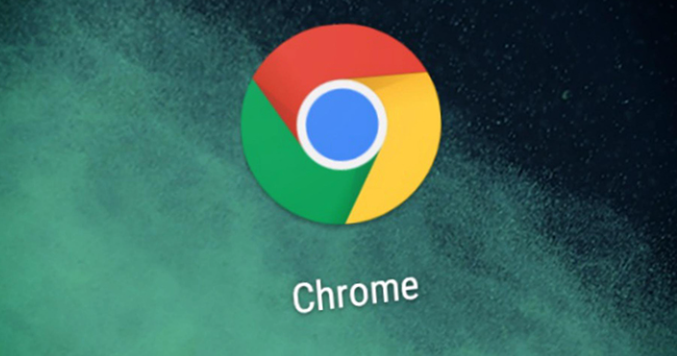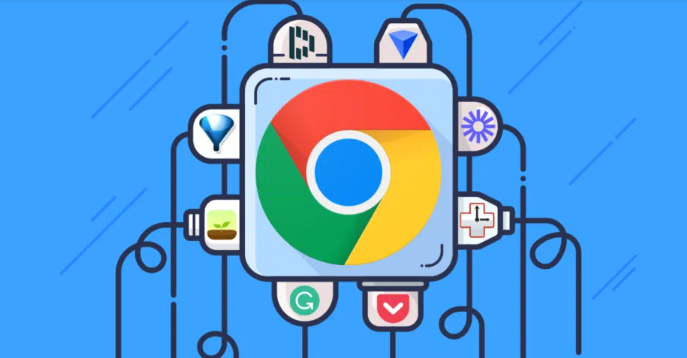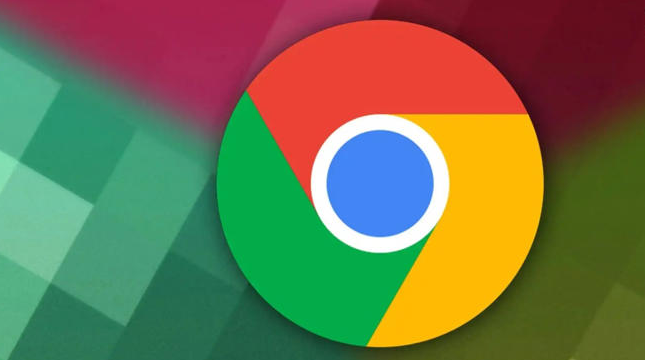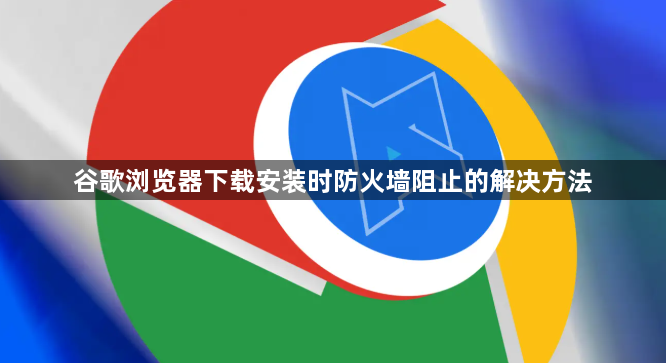
1. 通过防火墙设置允许谷歌浏览器
- 按快捷键`Win+R`,在运行框中输入`firewall.cpl`并回车,打开Windows防火墙设置界面。
- 点击左侧菜单中的“允许程序或功能通过Windows防火墙”选项。
- 点击右侧的“更改设置”按钮,勾选程序列表中的“Google Chrome”(即谷歌浏览器),确保其被允许通过防火墙。
- 点击“确定”保存设置,重启浏览器后重试安装或下载操作。
2. 检查其他安全软件拦截
- 若防火墙已放行但问题仍存在,可能是杀毒软件或第三方安全工具(如360安全卫士、电脑管家)拦截了谷歌浏览器。
- 临时关闭这些安全软件,或在其设置中添加谷歌浏览器为信任程序,允许其网络通信和文件下载权限。
3. 调整浏览器安全设置
- 打开谷歌浏览器,进入`设置→隐私和安全→安全`,关闭“增强型保护”和“安全浏览”功能,以降低安全机制对下载的限制。
- 在地址栏输入`chrome://flags/`,搜索并禁用“disallow-unsafe-http-downloads”标志,允许下载非HTTPS链接的文件(此操作可能降低安全性,需谨慎使用)。
4. 使用管理员权限运行浏览器
- 右键点击谷歌浏览器的快捷方式,选择“以管理员身份运行”,可绕过部分因权限不足导致的拦截问题。
- 若需长期解决,可右键点击快捷方式→“属性”→“兼容性”→勾选“以管理员身份运行此程序”,并应用设置。
5. 手动解除防火墙高级规则
- 在防火墙设置界面,点击“高级设置”,进入“入站规则”和“出站规则”,检查是否存在针对谷歌浏览器的自定义规则。
- 删除或修改相关规则,确保浏览器的网络通信端口(如TCP 80、443)未被阻止。
6. 临时禁用防火墙测试
- 若需快速验证是否为防火墙问题,可暂时关闭Windows防火墙:在防火墙设置界面选择“启用或关闭Windows防火墙”,勾选“关闭防火墙”并确认。
- 完成浏览器安装后,建议立即重新开启防火墙以确保系统安全。